Usuń wirusa KEYPASS (Poradnik usuwania) - zaaktualizowano, sie 2018
Instrukcja usuwania wirusa KEYPASS
Czym jest Ransomware KEYPASS?
KEYPASS – wirus modyfikujący Rejestr systemu i blokujący ważne dane

Ransomware KEYPASS to niebezpieczny kryptowirus należący do tej samej rodziny, co ransomware STOP. Po instalacji, modyfikuje on Rejestr Systemu, by uzyskać dostęp do rozruchu urządzenia. Malware następnie korzysta z szyfru AES, by zaszyfrować pliki, a następnie dodaje rozszerzenie .keypass. W rezultacie, zaatakowane pliki stają się niedostępne do użytku. Ofiara może zaś zapoznać się z żądaniem okupu !!!KEYPASS_DECRYPTION_INFO!!!.txt tłumaczącym sytuację i wyjaśniającym, że musi ona zapłacić 300 dolarów okupu w Bitcoinie w ciągu 72 godzin, aby uzyskać dekrypter do zablokowanych danych (w przeciwnym wypadku ta kwota najpewniej wzrośnie). W tym celu, użytkownicy muszą skontaktować się z przestępcami pod adresem keypass@bitmessage.ch . Zauważ, że ransomware KEYPASS nie ma nic wspólnego ze znanym programem do zarządzania hasłami KeePass.
| Nazwa | KEYPASS |
|---|---|
| Typ | Ransomware |
| Poziom Zagrożenia | Wysoki. Modyfikuje system, szyfruje dane, domaga się okupu |
| Rozszerzenie pliku | .keypass |
| Żądanie okupu | „!!!KEYPASS_DECRYPTION_INFO!!!.txt” |
| Adres kontaktowy | keypass@bitmessage.ch |
| Okup | 300 dolarów w Bitcoinach w ciągu 72 godzin |
| Dystrybucja | Spam, podejrzane źródła |
| Eliminacja | Skorzystaj z FortectIntego |
Ransomware KeyPass został jako pierwszy zauważony przez ekspertów z laboratoriów Kaspersky'ego, dnia 8 sierpnia 2018 – informacje o infekcji nadchodziły z ponad dwudziestu krajów, z których najwięcej ataków było w Brazylii i Wietnamie. Na chwilę obecną eksperci nie są zgodni odnośnie sposobu rozprzestrzeniania się wirusa. Kilku użytkowników zgłosiło, że pojawił się on po instalacji programu hakerskiego KMSpico – inni zaś mówili, że nie instalowali nic zanim pojawiła się infekcja KeyPass.
Ransomware KeyPass posiada ukrytą funkcję, która może zostać zaktywowana specjalną kombinacją klawiszy. Pozwala ona hakerom na przejęcie kontroli nad wirusem, umożliwiając zmianę ID ofiary, rozszerzenie pliku, klucz deszyfrujący i inne ustawienia związane z procesem szyfrowania. To zaś czyni wirus KeyPass dużo groźniejszym.
Eksperci zauważyli też, że jeśli serwer kontrolny wirusa jest niedostępny bądź jeśli zainfekowane urządzenie nie jest podłączone do sieci, malware korzysta z wpisanego na stałe klucza – czyni to usunięcie KeyPass'a oraz odzyskanie plików dużo prostszymi zadaniami.
Jeśli komputer jest jednak podłączony do sieci, KeyPass szyfruje nie tylko typowe pliki jak obrazki, bazy danych, dokumenty i podobne – zamiast tego pomija przy szyfrowaniu tylko kilka folderów pozwalających na prawidłowy rozruch systemu. Po ukończeniu szyfrowania, większość plików otrzymuje rozszerzenie .keypass, zostawiając urządzenie w bałaganie.

Żądanie okupu uzyskiwane z serwera kontroli po zaszyfrowaniu plików prezentuje następującą treść:
Attention!
All your files, documents, photos, databases and other important files are encrypted and have the extension: .KEYPASS
The only method of recovering files is to purchase an decrypt software and unique private key.
After purchase you will start decrypt software, enter your unique private key and it will decrypt all your data.
Only we can give you this key and only we can recover your files.
You need to contact us by e-mail keypass@bitmessage.ch send us your personal ID and wait for further instructions.
For you to be sure, that we can decrypt your files – you can send us a 1-3 any not very big encrypted files and we will send you back it in a original form FREE.
Price for decryption $300.
This price avaliable if you contact us first 72 hours.
E-mail address to contact us:
keypass@bitmessage.ch
Reserve e-mail address to contact us:
keypass@india.com
Your personal id: –
Autorzy Keypassa domagają się 300 dolarów okupu – nie informują jednak o sposobie zapłaty okupu. Hakerzy zazwyczaj polegają jednak na walutach cyfrowych (Bitcoin, Monero, Litecoin, itd.) w wypadku każdej transakcji. W taki sposób transfer pieniędzy pozostaje anonimowy i zapobiega namierzeniu i ukaraniu oszustów.
Bez względu na to, nie zalecamy kontaktować się z cyberprzestępcami – szansa uzyskania klucza deszyfrującego jest bardzo niska. Dodatkowo, może to zachęcić złoczyńców do ulepszenia kodu swojego malware'a i zwiększenia liczby infekcji. Dlatego lepiej zająć się usunięciem KeyPassa z pomocą programu anty-malware, takiego jak FortectIntego lub Malwarebytes, a następnie odzyskać pliki z kopii zapasowej.

Niestety, ransomware Keypass może być także wykorzystany jako tylne wejście dla innych infekcji, takich jak trojany bankowe i inne wersje malware. Zalecamy nie czekać i pozbyć się wirusa tak szybko, jak to tylko możliwe – szansa infekcji rośnie, im dłużej zwlekasz.
Pamiętaj, bezpieczeństwo twojego komputera i danych spoczywa w Twoich rękach. Lepiej przygotuj się na takie ataki – zabezpiecz najważniejsze pliki na dysku USB bądź na dysku zewnętrznym. Jeśli już jesteś zainfekowany ransomware'm KeyPass i nie masz żadnych kopii zapasowych, możesz spróbować zewnętrznych aplikacji, które pomogą CI odzyskać dane. Spójrz na poniższe instrukcje.
Utrzymaj bezpieczeństwo komputera korzystając z naszych wskazówek
Według specjalistów z UdenVirus.dk, ransomware zazwyczaj posiada jedno główne źródło dystrybucji – spam. Cyberprzestępcy korzystają z sytuacji i rozsyłają liczne wiadomości phishingowe do przypadkowych użytkowników. Takie wiadomości zazwyczaj można znaleźć w sekcji Spamu (maile te mogę jednak obejść wbudowane skanery i znaleźć się w skrzynce odbiorczej). Jeśli natkniesz się na takie treści – lepiej usunąć je na dobre, by uniknąć zetknięcia z infekcjami komputerowymi.
Zalecamy zwiększenie bezpieczeństwa poprzez posiadanie programu antywirusowego na komputerze. Jeśli jeszcze nie masz takowego, przemyśl zainstalowanie zaufanej aplikacji. Takie oprogramowanie anty-malware uchroni Cię przed różnymi infekcjami, jeśli tylko będzie regularnie aktualizowane.
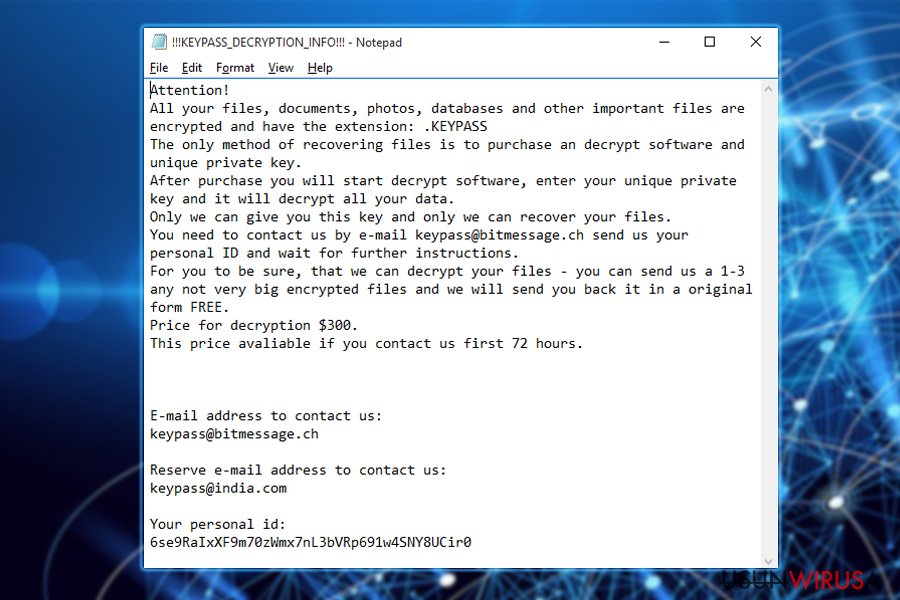
Pozbądź się wirusa KEYPASS z pomocą instrukcji usuwania ransomware
Aby usunąć wirusa KEYPASS, musisz uruchomić pełny skan systemu zaufanym programem anty-malware i pozbyć się każdego z komponentów tego ransomware'a. Eksperci zalecają skorzystanie z takich narzędzi, jak FortectIntego, SpyHunter 5Combo Cleaner, lub Malwarebytes. Oczywiście, możesz wybrać innego zaufanego anty-wirusa – upewnij się tylko, że jest on zaktualizowany. Eliminacja może trochę potrwać – bądź jednak pewien, że warto usunąć to zagrożenie tak szybko, jak to możliwe, aby uniknąć dodatkowych szkód.
Po tym, jak usuniesz KEYPASS'a, musisz wykonać jeszcze jeden krok. Niestety, oprogramowanie ochronne, które polecamy, nie jest w stanie odzyskać zaszyfrowanych danych. W tym celu, powinieneś skorzystać ze wskazówek, jakie dajemy poniżej. Na koniec, by chronić się przed atakami ransomware w przyszłości, zadbaj o dodatkowe kopie najcenniejszych plików. W tym celu korzystaj z chmur bądź dysków zewnętrznych.
Instrukcja ręcznego usuwania wirusa KEYPASS
Ransomware: ręczne usuwanie ransomware w Trybie awaryjnym
Skorzystaj z Trybu Awaryjnego, by zdezaktywować wirusa i uruchomić pełny skan systemu. Powtórz go też w normalnym trybie pracy komputera:
Ważne! →
Przewodnik ręcznego usuwania może być zbyt skomplikowany dla zwykłych użytkowników komputerów. Przeprowadzenie go w sposób prawidłowy wymaga zaawansowanej wiedzy z zakresu informatyki (jeśli ważne pliki systemowe zostaną usunięte lub uszkodzone, może to skutkować uszkodzeniem całego systemu Windows) i może zająć wiele godzin. Dlatego też zdecydowanie zalecamy skorzystanie z automatycznej metody przedstawionej wyżej.
Krok 1. Przejdź do trybu awaryjnego z obsługą sieci
Ręczne usuwanie malware powinno być wykonywane w Trybie awaryjnym.
Windows 7 / Vista / XP
- Kliknij Start > Zamknij > Uruchom ponownie > OK.
- Kiedy twój komputer stanie się aktywny, zacznij naciskać przycisk F8 (jeśli to nie zadziała, spróbuj F2, F12, Del, itp. – wszystko zależy od modelu płyty głównej) wiele razy, aż zobaczysz okno Zaawansowane opcje rozruchu.
- Wybierz z listy opcję Tryb awaryjny z obsługą sieci.

Windows 10 / Windows 8
- Kliknij prawym przyciskiem myszy przycisk Start i wybierz Ustawienia.

- Przewiń w dół i wybierz Aktualizacja i zabezpieczenia.

- Wybierz Odzyskiwanie po lewej stronie okna.
- Teraz przewiń w dół i znajdź sekcję Zaawansowane uruchamianie.
- Kliknij Uruchom ponownie teraz.

- Wybierz Rozwiązywanie problemów.

- Idź do Zaawansowanych opcji.

- Wybierz Ustawienia uruchamiania.

- Naciśnij Uruchom ponownie.
- teraz wciśnij 5 lub kliknij 5) Włącz tryb awaryjny z obsługą sieci.

Krok 2. Zamknij podejrzane procesy
Menedżer zadań systemu Windows to przydatne narzędzie, które wyświetla wszystkie procesy działające w tle. Jeśli malware uruchomiło proces, to musisz go zamknąć:
- Wciśnij Ctrl + Shift + Esc na klawiaturze, by otworzyć Menedżera zadań.
- Kliknij Więcej szczegółów.

- Przewiń w dół do sekcji Procesy w tle i wyszukaj wszystko, co wygląda podejrzanie.
- Kliknij prawym przyciskiem myszy i wybierz Otwórz lokalizację pliku.

- Wróć do procesu, kliknij na niego prawym przyciskiem myszy i wybierz Zakończ proces.

- Usuń zawartość złośliwego folderu.
Krok 3. Sprawdź Uruchamianie
- Wciśnij Ctrl + Shift + Esc na klawiaturze, by otworzyć Menedżera zadań systemu Windows.
- Idź do karty Uruchamianie.
- Kliknij prawym przyciskiem myszy na podejrzany program i wybierz Wyłącz.

Krok 4. Usuń pliki wirusów
Pliki powiązane z malware można znaleźć w różnych miejscach na komputerze. Oto instrukcje, które pomogą ci je znaleźć:
- Wpisz Czyszczenie dysku w wyszukiwarce Windows i naciśnij Enter.

- Wybierz dysk, który chcesz wyczyścić (C: to domyślny dysk główny i prawdopodobnie jest on tym, który zawiera złośliwe pliki).
- Przewiń w dół przez listę Pliki do usunięcia i wybierz następujące:
Tymczasowe pliki internetowe
Pliki do pobrania
Kosz
Pliki tymczasowe - Wybierz Wyczyść pliki systemowe.

- Możesz także poszukać innych złośliwych plików ukrytych w następujących folderach (wpisz te wpisy w wyszukiwaniu Windows i wciśnij Enter):
%AppData%
%LocalAppData%
%ProgramData%
%WinDir%
Po zakończeniu, uruchom ponownie komputer w normalnym trybie.
Usuń KEYPASS korzystająć z System Restore
Zabezpiecz się przed cyberatakami włączając Przywracanie Systemu:
-
Krok 1: Zresetuj swój komputer Safe Mode with Command Prompt
Windows 7 / Vista / XP- Kliknij Start → Shutdown → Restart → OK .
- Kiedy już włączysz swój komputer, zacznij wciskać przycisk F8 tak długo aż zobaczysz okno Advanced Boot Options
-
Wybierz $1$s z listy

Windows 10 / Windows 8- Wciśnij przycisk Power w oknie logowania oznaczonym Windows. Następnie wciśnij i przytrzmaj Shift, który znajduje się na twojej klawiaturze i wciśnij dodatkowo Restart.
- Teraz wybierz Troubleshoot → Advanced options → Startup Settings a na końcu dodatkowo wybierz Restart
-
Jak tylko włączysz swój komputer wybierz -Enable Safe Mode with Command Prompt w oknie Startup Settings

-
Krok 2: Przywróć ustawienia fabryczne i pliki systemowe
-
Jak tylko zobaczysz okno Command Prompt, wpisz cd restore i wybierz Enter

-
Teraz wybierz rstrui.exe a nastepnie kliknij Enter jeszcze raz.

-
Kiedy pokaże ci się nowe okno wybierz Next a nastepnie wybierz punkt przywracania systemu, który wypada przed zainstalowaniem KEYPASS. Zaraz po tym wybierz $3$s.


-
Teraz wybierz Yes aby rozpocząć przywracanie systemu

-
Jak tylko zobaczysz okno Command Prompt, wpisz cd restore i wybierz Enter
Bonus: przywróć swoje dane
Poradnik zaprezentowany powyżej powinien pomóc ci w usunieciu oprogramwania KEYPASS z twojego komputera. Celem przywrócenia zaszyfrowanych danych prosze skorzystaj z dokladnego poradnika przygotowanego przez naszych ekspertow do spraw bezpieczenstwa usunwirusa.plMożesz być w stanie odzyskać dane, jeśli zastosujesz się do poniższych sposobów.
Jezeli twoje pliki zostaly zaszyfrowane przez KEYPASS mozesz skorzystac z podanych metod aby je przywrocic
Data Recovery Pro może okazać się przydatne:
Program ten może pomóc odzyskać ważne pliki, które zostały usunięte bądź uszkodzone w inny sposób.
- Pobierz Data Recovery Pro;
- Zapoznaj się z nastepującymi krokami Data Recovery a nastepnie zainstaluj program na swoim komputerze.
- Uruchom go a nastepnie przeskanuj swoj zaszyfrowany komputer w poszukiwaniu KEYPASS.
- Przywróć je
Spróbuj skorzystać z Poprzednich Wersji plików Windows:
Jeśli nie miałeś aktywnej funkcji Przywracania Systemu zanim infekcja zdążyła się rozprzestrzenić, metoda ta nie zadziała.
- Znajdź zaszyfrowany plik, który chcesz przywrócić i kliknij na nim prawym przyciskiem myszy
- Wybierz “Properties” a nastepnie przejdz do zakladki “Previous versions”
- Tutaj sprawdz dostepne kopie pliku w “Folder versions”. Powinienes wybrac wersje ktora cie interesuje i kliknac przycisk przywracania “Restore”
Skorzystaj z Shadow Explorera do odzyskania danych:
Metoda ta może zadziałać, jeśli wirus nie tknął Ukrytych kopii woluminu.
- Pobierz Shadow Explorer (http://shadowexplorer.com/);
- W odniesieniu do manadzera instalacji Shadow Explorer po prostu postepuj z pozostalymi krokami instalacji.
- Uruchom program, przejdz przez menu a nastepnie w górnym lewym roku kliknij dysk z zaszyfronwanymi danymi. Sprawdz jakie wystepuja tam foldery
- Kliknij prawym przyciskiem na folder ktory chcesz przywrocic i wybierz “Export”. Nastepnie wybierz gdzie chcesz go skladowac.
Na chwilę obecną nie istnieje żaden dekrypter ransomware'a Keypass.
Na końcu powinienes dodatkowo pomyśleć o ochronie swojego komputera przed oprogramowaniem ransomware. Aby chronić swój komputer przed KEYPASS i innym szkodliwym oprogramowaniem polecamy skorzystanie ze sprawdzonego oprogramowania antyszpiegującego takiego jak FortectIntego, SpyHunter 5Combo Cleaner lub Malwarebytes
Polecane dla ciebie:
Nie pozwól, by rząd cię szpiegował
Rząd ma wiele problemów w związku ze śledzeniem danych użytkowników i szpiegowaniem obywateli, więc powinieneś mieć to na uwadze i dowiedzieć się więcej na temat podejrzanych praktyk gromadzenia informacji. Uniknij niechcianego śledzenia lub szpiegowania cię przez rząd, stając się całkowicie anonimowym w Internecie.
Możesz wybrać różne lokalizacje, gdy jesteś online i uzyskać dostęp do dowolnych materiałów bez szczególnych ograniczeń dotyczących treści. Korzystając z Private Internet Access VPN, możesz z łatwością cieszyć się połączeniem internetowym bez żadnego ryzyka bycia zhakowanym.
Kontroluj informacje, do których dostęp może uzyskać rząd i dowolna inna niepożądana strona i surfuj po Internecie unikając bycia szpiegowanym. Nawet jeśli nie bierzesz udziału w nielegalnych działaniach lub gdy ufasz swojej selekcji usług i platform, zachowaj podejrzliwość dla swojego własnego bezpieczeństwa i podejmij środki ostrożności, korzystając z usługi VPN.
Kopie zapasowe plików do późniejszego wykorzystania w przypadku ataku malware
Problemy z oprogramowaniem spowodowane przez malware lub bezpośrednia utrata danych w wyniku ich zaszyfrowania może prowadzić do problemów z twoim urządzeniem lub do jego trwałego uszkodzenia. Kiedy posiadasz odpowiednie, aktualne kopie zapasowe, możesz z łatwością odzyskać dane po takim incydencie i wrócić do pracy.
Bardzo ważne jest, aby aktualizować kopie zapasowe po wszelkich zmianach na urządzeniu, byś mógł powrócić do tego nad czym aktualnie pracowałeś, gdy malware wprowadziło jakieś zmiany lub gdy problemy z urządzeniem spowodowały uszkodzenie danych lub wpłynęły negatywnie na wydajność.
Posiadając poprzednią wersję każdego ważnego dokumentu lub projektu, możesz oszczędzić sobie frustracji i załamania. Jest to przydatne, gdy niespodziewanie pojawi się malware. W celu przywrócenia systemu, skorzystaj z Data Recovery Pro.







